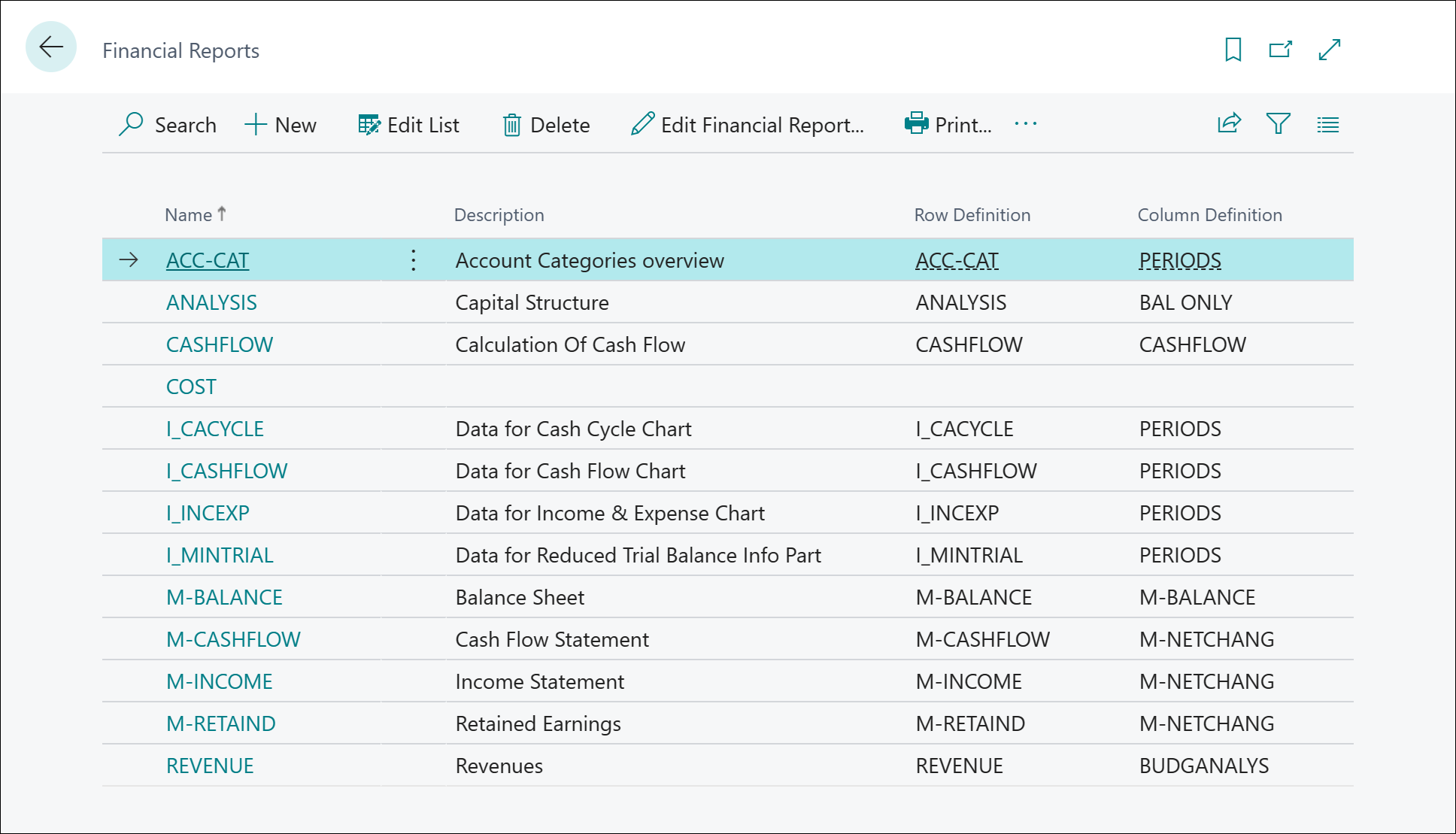Připravte si finanční výkaznictví s finančními údaji a kategoriemi účtů
Funkce Finanční sestavy vám poskytuje přehled o finančních datech zobrazených ve vaší účetní osnově (COA). Můžete nastavit finanční sestavy k analýze částek na účtech hlavní knihy (H/K) a porovnejte položky hlavní knihy s položkami rozpočtu. Výsledky se zobrazují v grafech a sestavách ve vašem Centru rolí, jako je graf peněžních toků a sestava výsledovky a rozvahy. K těmto dvěma přehledům přistupujete například pomocí akce Finanční výkazy na domovských stránkách Business Manager a Účetní.
Business Central poskytuje vzorové finanční sestavy, které můžete ihned použít jako šablony. Můžete si také nastavit své vlastní sestavy a určit částky, které chcete porovnat. Můžete například vytvářet finanční sestavy pro výpočet ziskových marží pomocí dimenzí, jako jsou oddělení nebo skupiny zákazníků. Počet finančních sestav, které můžete vytvořit, je neomezený a nevyžaduje zapojení vývojáře.
Předpoklady pro finanční výkaznictví
Nastavení finančních sestav vyžaduje pochopení struktury vaší účetní osnovy. Existují tři klíčové pojmy, kterým pravděpodobně budete muset věnovat pozornost, než navrhnete své finanční zprávy:
- Mapování účtů k zaúčtování hlavní knihy na kategorie účtů hlavní knihy.
- Navrhněte používání dimenzí.
- Nastavte rozpočty hlavní knihy.
Kategorie účtů hlavní knihy zjednodušují definice vašich finančních výkazů a činí je odolnějšími vůči změnám ve struktuře účetní osnovy. Další informace viz Použití kategorií účtů hlavní knihy pro změnu uspořádání finančních výkazů.
Nastavení dimenzí vám umožní rozdělit vaše finanční data způsoby, které mají pro vaši organizaci smysl. Další informace naleznete na stránce Práce s dimenzemi.
Pokud chcete zobrazit položky hlavní knihy jako procenta položek rozpočtu, musíte vytvořit rozpočty hlavní knihy. Další informace naleznete na stránce Vytváření rozpočtů hlavní knihy.
Finanční sestavy
Finanční sestavy uspořádají účty z vaší účetní osnovy způsobem, který usnadňuje prezentaci dat. Můžete nastavit různá rozložení pro definování informací, které chcete extrahovat z účetní osnovy. Finanční sestavy také poskytují místo pro výpočty, které nelze provádět přímo v účetní osnově. Můžete například vytvořit mezisoučty pro skupiny účtů a poté tento součet zahrnout do jiných součtů. Dalším příkladem je výpočet ziskových marží v dimenzích, jako jsou oddělení nebo skupiny zákazníků. Kromě toho můžete filtrovat položky hlavní knihy a položky rozpočtu, například podle čisté změny nebo částky debetu.
Poznámka
Matematicky si představte finanční sestavu definovanou dvěma věcmi:
- Vektor definic řádků, které definují, co je třeba vypočítat.
- Vektor definic sloupců, který definuje data pro výpočet.
Finanční sestava je pak vnějším produktem těchto dvou vektorů, kde se každá hodnota buňky vypočítá podle vzorce v řádku aplikovaném na definici dat ze sloupce.
Stránka Finanční sestavy ukazuje, jak se všechny finanční sestavy řídí vzorem, který se skládá z následujících atributů:
- Název (kód)
- Popis
- Definice řádku
- Definice sloupce
Poznámka
Vzorové finanční sestavy v Business Central nejsou připraveny k použití hned po vybalení. V závislosti na tom, jak nastavíte své účty hlavní knihy, dimenze, kategorie účtů hlavní knihy a rozpočty, musíte upravit vzorové definice řádků a sloupců a finanční sestavy, které je používají, aby odpovídaly vašemu nastavení.
Vzorce můžete také použít k porovnání dvou nebo více finančních sestav a definic sloupců. Srovnání umožňuje následující věci:
- Vytvořit přizpůsobené finanční sestavy.
- Vytvořit tolik finančních sestav, kolik potřebujete, každou s jedinečným názvem.
- Nastavit různá rozvržení sestav a tisknout zprávy s aktuálními údaji.
Chcete-li se dozvědět více o srovnáních, přejděte na Kdy použít vzorec pro období porovnání a vzorec pro datum porovnání v definici sloupce.
Studijní program: Vytvářejte finanční sestavy v Microsoft Dynamics 365 Business Central
Chcete se naučit vytvářet rozpočty a poté používat finanční sestavy, dimenze a definice řádků a sloupců k vytváření finančních sestav, které podniky obvykle potřebují.
Začněte s následujícím výukovým programem Vytvářejte finanční sestavy v Microsoft Dynamics 365 Business Central.
Vytvořte novou finanční sestavu
Finanční sestavy použijete k analýze účtů hlavní knihy nebo k porovnání položek hlavní knihy s položkami rozpočtu. Můžete například zobrazit položky hlavní knihy jako procenta položek rozpočtu.
Finanční sestavy ve standardní verzi Business Central nemusí vyhovovat vašim obchodním potřebám. Chcete-li rychle vytvořit vlastní finanční výkazy, začněte zkopírováním stávající, jak je popsáno v kroku 3 níže.
- Vyberte ikonu
 zadejte Finanční sestavy a vyberte související odkaz.
zadejte Finanční sestavy a vyberte související odkaz. - Na stránce Finanční sestavy vyberte akci Nový pro vytvoření názvu nové finanční sestavy. Nebo chcete-li znovu použít nastavení z existujícího finančního výkazu, vyberte sestavu a poté zvolte akci Kopírovat definici sestavy.
- Vyplňte krátký název sestavy (název nelze později změnit) a popis.
- Vyberte definici řádku a definici sloupce.
- Volitelně vyberte zobrazení analýzy pro definice řádků a sloupců.
- Výběrem akce Zobrazit finanční sestavu získáte přístup k dalším vlastnostem finanční sestavy.
- Na pevné záložce Možnosti můžete upravit popis sestavy, změnit definice řádků a sloupců a definovat způsob zobrazení dat. Data mohou být v hierarchii Den/Týden/Měsíc/Čtvrtletí/Rok nebo lze použít účetní období. Další informace viz .Porovnání účetních období pomocí vzorců období.
- Na pevné záložce Dimenze můžete pro přehled definovat filtry dimenzí.
- Náhled sestavy můžete zobrazit v oblasti pod pevnou záložkou Dimenze.
Poznámka
Když otevřete finanční sestavu v režimu Zobrazit nebo Upravit, je k dispozici podokno Filtr. Nepoužívejte podokno Filtr k nastavení filtrů pro data v sestavě. Takové filtry mohou způsobit chyby nebo nemusí ve skutečnosti filtrovat data. Místo toho použijte pole na pevných záložkách Možnosti a Dimenze pro nastavení filtrů pro sestavu.
Vytvořte nebo upravte definice řádku
Definice řádků ve finančních sestavách poskytují místo pro výpočty, které nelze provádět přímo v účetní osnově. Můžete například vytvořit mezisoučty pro skupiny účtů a poté tento součet zahrnout do jiných součtů. Můžete také vypočítat mezikroky, které nejsou uvedeny v závěrečné sestavě.
Definice řádků také poskytují nastavení pro formátování sestavy. Většina možností poskytuje vizuální definici sestav, když je lidé prohlížejí nebo zobrazují jejich náhled na svých monitorech nebo je tisknou.
Poznámka
Některé možnosti formátování se při exportu do Excelu nepřenesou. Pokud často exportujete sestavy do Excelu, můžete zde formátování přeskočit a sestavu naformátovat v Excelu.
Další informace naleznete v části Definice řádků ve finančním výkaznictví.
Vytvořte nebo upravte definice sloupce
Pomocí definic sloupců zadejte sloupce, které mají být zahrnuty do sestavy. Můžete například navrhnout rozvržení sestavy pro porovnání čisté změny a salda za stejné období tohoto roku a minulého roku. V definici sloupce můžete mít až 15 sloupců. Více sloupců je například užitečné pro zobrazení rozpočtů na 12 měsíců se sloupcem, který zobrazuje součet.
Další informace naleznete v části Definice sloupců ve finančním výkaznictví.
Použití dimenzí ve finančních sestavách
Ve finanční analýze jsou dimenze data, která přidáte do položky jako druh značky. Tato data se používají k seskupení položek s podobnými charakteristikami, jako jsou zákazníci, regiony, produkty a prodejce, a ke snadnému načtení těchto skupin pro analýzu. Dimenze můžete použít u položek v deníkech, dokumentech a rozpočtech.
Každá dimenze popisuje zaměření analýzy. Dvourozměrná analýza by tedy například představovala tržby dle oblasti. Použitím více než dvou dimenzí při vytváření záznamu můžete provést složitější analýzu. Příkladem komplexní analýzy je zkoumání prodejů dle prodejní kampaně na skupinu zákazníků a oblast. To vám dává lepší přehled o vašem podnikání, například o tom, jak dobře vaše firma funguje, kde se jí daří či nedaří a kam byste měli přidělit více zdrojů. Tento přehled vám pomůže činit informovanější obchodní rozhodnutí. Další informace naleznete na stránce Práce s dimenzemi.
Nastavte finanční sestavy s přehledy
Finanční sestavu můžete použít k vytvoření výkazu, který porovnává údaje hlavní knihy s údaji o rozpočtu.
Vyberte ikonu
 , zadejte Finanční sestavy a vyberte související odkaz.
, zadejte Finanční sestavy a vyberte související odkaz.Na stránce Finanční sestavy vyberte finanční sestavu.
Vyberte akci Upravit definici řádku
Na stránce Definice řádku vyberte v poli Název výchozí název finanční sestavy.
Vyberte akci Vložit účty hlavní knihy.
Vyberte účty, které chcete zahrnout do své výkazu, a poté zvolte OK.
Účty jsou vloženy do vaší finanční sestavy. Pokud chcete, můžete také změnit definici sloupce.
Vyberte akci Upravit finanční sestavu.
Na stránce Finanční sestava, na pevné záložce Dimenze nastavte filtr rozpočtu na název filtru, který chcete použít.
Vyberte OK.
Nyní můžete zkopírovat a vložit výkaz rozpočtu do tabulky.
Doporučené postupy pro práci s definicemi finančních sestav
Definice finančních sestav nemají verze. Když změníte definice sestavy, stará verze bude nahrazena při uložení změny do databáze. Následující seznam obsahuje některé osvědčené postupy pro práci s definicemi finančních sestav:
- Pokud přidáte definice sestav, vyberte dobrý kód a vyplňte pole Popis smysluplným textem, dokud víte, k čemu sestavu používáte. Tyto informace pomohou vašim spolupracovníkům (a vašemu budoucímu já) pracovat s danou sestavou a možná změnit definici sestavy.
- Než změníte definici sestavy, zvažte pořízení jeho kopie jako zálohy pro případ, že vaše změna nebude fungovat podle očekávání. Definici můžete buď pouze zkopírovat (dát jí dobrý název), nebo ji exportovat. Další informace naleznete v části Import nebo export definic finančních sestav.
- Pokud potřebujete novou kopii definice, kterou poskytuje Business Central, snadným způsobem, jak ji získat, je vytvořit novou společnost, která obsahuje pouze data nastavení. Poté exportujte definici a importujte ji do společnosti, kde definice potřebuje aktualizaci.
Import nebo export definic finanční sestavy
Definice finančních sestav můžete importovat a exportovat jako konfigurační balíčky RapidStart. Konfigurační balíčky jsou například užitečné pro sdílení informací s jinými společnostmi. Balíček je vytvořen v souboru .rapidstart, který komprimuje obsah.
Poznámka
Když importujete definice finančních sestav, existující záznamy se stejnými názvy jako ty, které importujete, jsou nahrazeny novými definicemi. Konfigurační balíček pro definice sestavy nepřepíše žádné existující definice řádků nebo sloupců, které se používají v definici sestavy.
Chcete-li provést import nebo export definic finanční sestavy, postupujte následovně:
- Vyberte ikonu
 , zadejte Finanční sestavy a pak vyberte příslušný odkaz.
, zadejte Finanční sestavy a pak vyberte příslušný odkaz. - Vyberte finanční sestavu a poté vyberte akci Importovat finanční sestavu nebo Exportovat finanční sestavu podle toho, co chcete dělat.
Další informace o tom, jak importovat nebo exportovat definice řádků nebo sloupců finanční sestavy, naleznete v následujících článcích:
- Import nebo export definic řádků finančního výkaznictví nebo
- Import nebo export definic sloupců finančního výkaznictví
Integrujte finanční sestavy s Excelem
Můžete integrovat finanční sestavu se šablonou sešitu aplikace Excel, upravit rozvržení tak, aby vyhovovalo vašim potřebám, a poté šablonu aplikace Excel aktualizovat pomocí dat z Business Central. Tato integrace například usnadňuje generování měsíčních a ročních finančních výkazů ve formátu, který vám vyhovuje.
Další informace naleznete v části Jak integrovat finanční sestavy s Excelem.
Tiskněte a ukládejte finanční sestavy
Finanční sestavy můžete tisknout pomocí tiskových služeb vašeho zařízení. Business Central také nabízí možnosti ukládání zpráv jako souborů PDF.
Další informace naleznete v části Jak tisknout a ukládat finanční sestavy.
Viz také
Zobrazení finanční sestavy
Definice řádků ve finančním výkaznictví
Definice sloupců ve finančním výkaznictví
Auditování finančního výkaznictví
Hlavní kniha a účetní osnova
Přehled finančních analýz
Finance
Nastavení finančnictví
Práce s Business Central
Zde najdete bezplatné e-learningové moduly pro Business Central